當前位置:首頁 > 幫助中心 > 配置低的電腦能裝windows7嗎?電腦配置低重裝系統步驟【詳解】
配置低的電腦能裝windows7嗎?電腦配置低重裝系統步驟【詳解】
配置低的電腦能裝windows7嗎?小編的答案是:當然可以。對于低配置的電腦來說,win7系統可以說是一個非常完美的選擇,因為它對于硬件要求不高,同時具有良好的兼容性,電腦運行十分流暢。如果你也有需求,就不要錯過今天這篇教程,小編將會分享電腦配置低重裝系統步驟詳解。

一、重裝系統需要的工具
系統版本: Windows 7企業版
安裝工具:大白菜u盤啟動盤制作工具(點擊紅字下載)
二、重裝系統前期的準備
1、重裝系統之前,要備份所有重要數據,尤其是C盤。因為重裝系統需要格式化C盤,再寫入新的系統。
2、使用u盤啟動盤來安裝系統的前提,是要有一個可靠u盤啟動盤。所以大家在制作u盤啟動盤,要確保選用的u盤品質,避免后期重裝系統出問題
3、關于下載系統安裝鏡像,如果你不知道去哪里下載的話,可以考慮去【msdn我告訴你】網站,你點擊左側的“操作系統”,就能看到相應的系統鏡像了。
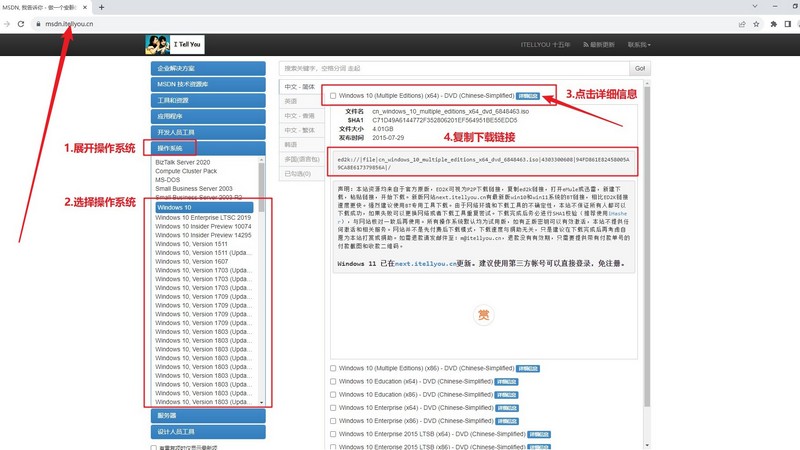
三、重裝系統操作的步驟
大白菜u盤制作步驟:
1、去大白菜官網,下載大白菜U盤啟動盤制作工具最新版,右鍵解壓并打開軟件。
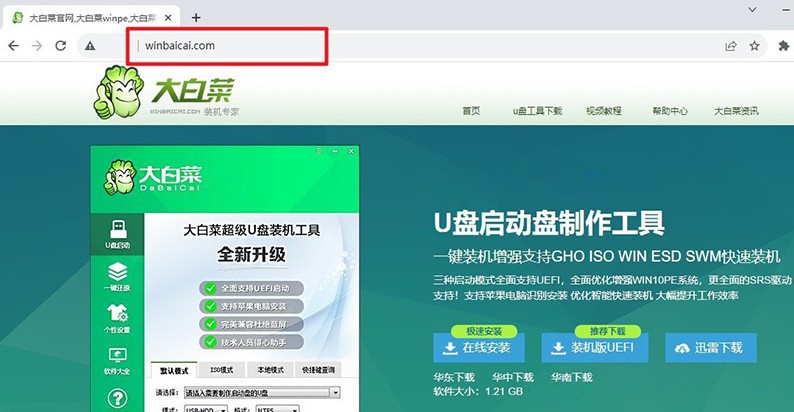
2、將準備好的u盤接入電腦,默認u盤啟動盤的模式和格式設置,點擊進行制作即可。
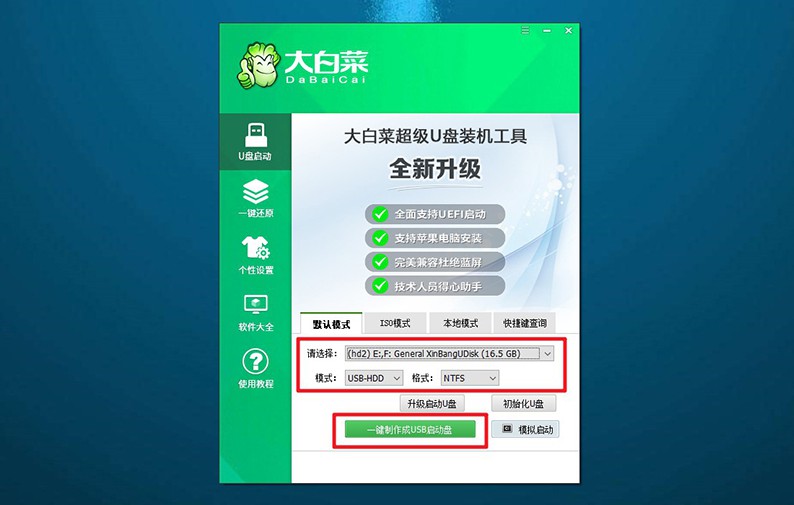
3、注意,整個操作過程需要一定的時間,期間不要對u盤進行其他操作。
大白菜u盤啟動步驟:
1、除了bios快捷鍵,大家還可以查詢電腦型號對應的u盤啟動快捷鍵,設置u盤啟動。
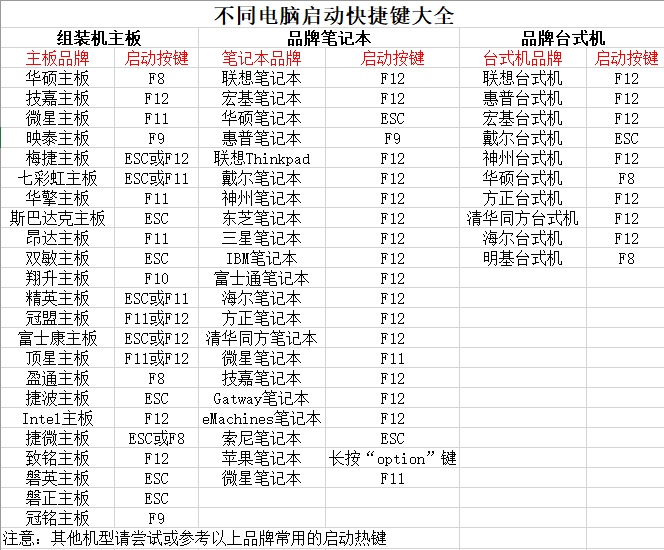
2、如圖所示,電腦重啟并按U盤啟動快捷鍵,即可進入設置界面,選中U盤并回車。
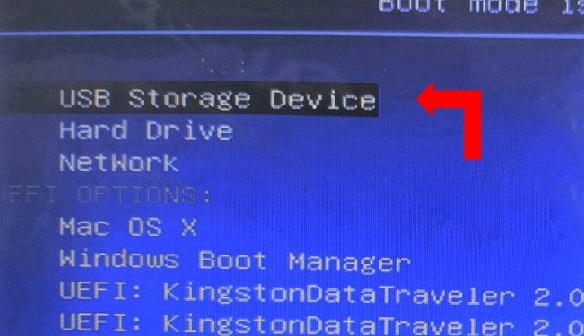
3、在大白菜主菜單界面中,你選中【1】啟動Win10X64PE選項并回車即可。
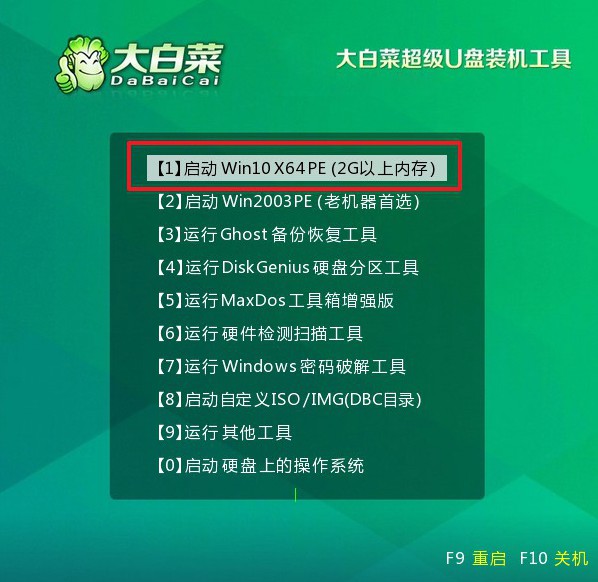
大白菜u盤裝系統步驟:
1、進入大白菜桌面后,找到并打開一鍵裝機軟件,如圖所示進行設置,點擊“執行”即可。
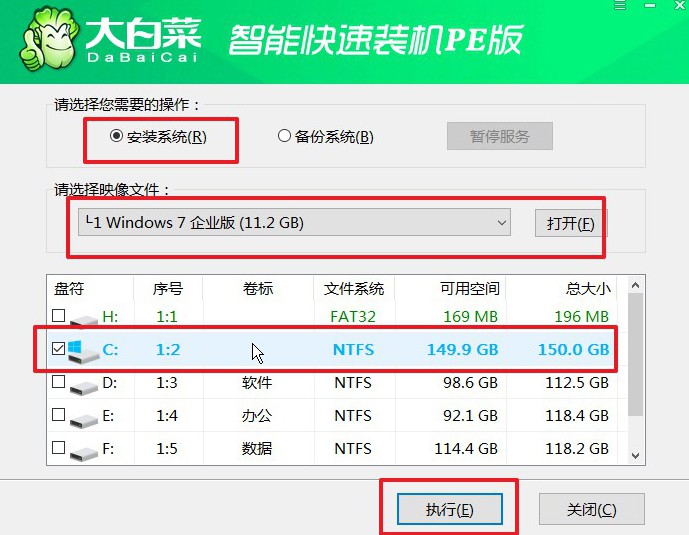
2、彈出的還原窗口,默認設置,點擊“是”,等待裝機軟件自己運行即可。
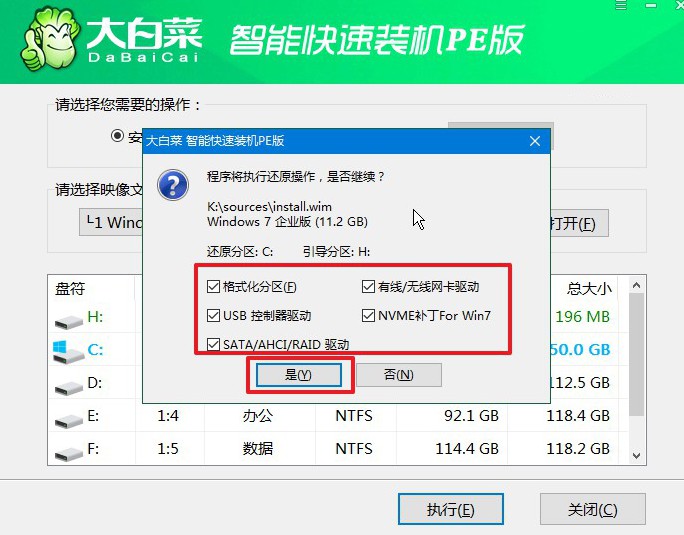
3、進入大白菜系統安裝界面后,勾選重啟并記住在電腦第一次重啟時,拔掉u盤啟動盤。
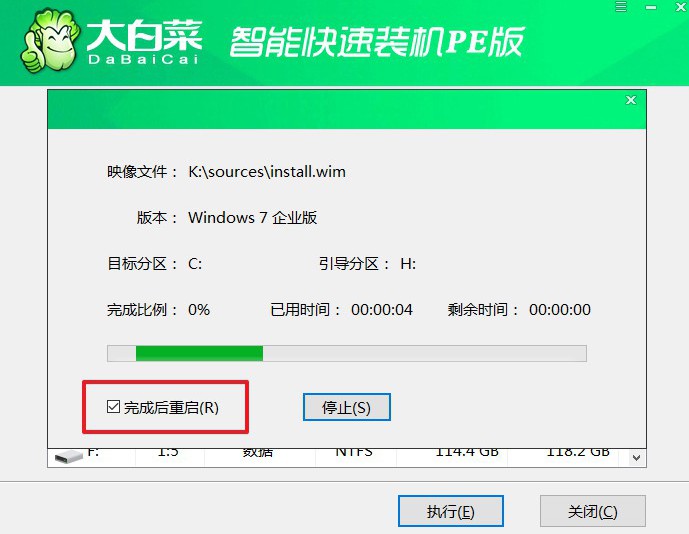
4、最后,電腦還會多次重啟,不用擔心,這是正常的,耐心等待Windows系統安裝完成即可。

四、重裝系統常見的問題
u盤裝系統時卡在進入界面怎么處理?
等待一段時間: 有時候系統安裝過程可能需要一些時間來加載必要的文件。在等待一段時間后,看看是否有任何變化。
檢查U盤: 確保U盤沒有損壞并且安裝文件沒有丟失。你可以嘗試重新制作安裝U盤,確保使用的工具和鏡像文件都是正確的。
檢查系統要求: 確保你的計算機滿足所安裝系統的最低硬件要求。如果硬件不足,可能會導致安裝過程出現問題。
嘗試其他USB端口: 將U盤插入計算機的不同USB端口,有時候某些端口可能出現問題。
BIOS/UEFI設置: 進入計算機的BIOS/UEFI界面,確保設置正確。檢查啟動順序,確保U盤在硬盤之前。
安全模式: 嘗試進入安全模式。在安全模式下,系統可能會加載更少的驅動程序和服務,有助于排除問題。
自己裝完的系統無法啟動?
檢查引導順序: 進入計算機的BIOS/UEFI設置,確保系統硬盤是設置為首先引導的設備。有時候安裝過程中可能會導致引導順序錯誤。
修復引導記錄: 使用安裝U盤或者系統修復工具,嘗試修復引導記錄。在Windows系統中,可以使用“修復引導”或者“修復啟動”等選項。
檢查硬件連接: 確保硬盤、內存條、顯卡等硬件都正確連接。松動的硬件連接可能導致系統無法啟動。
使用安全模式: 嘗試進入操作系統的安全模式。如果可以進入安全模式,說明問題可能與某個驅動程序或者服務有關。你可以嘗試卸載或更新相關的驅動程序。
檢查硬盤狀態: 使用硬盤檢測工具檢查硬盤的健康狀態。硬盤故障可能導致系統無法啟動。
就這樣,我們完成了電腦配置低重裝系統步驟詳解。面對電腦出現因為硬件配置不足,而導致無法流暢使用的情況,最好的方法就是更換一個系統。比如說上面提到的win7系統,就是一個合適的選擇,相信可以解決大家所遇到的問題。

